※本篇內文資訊參考如下※
- -
※更新文章日期: 2016-03-15
EXSI VMWARE安裝LINUX Ubuntu 14.0.2
首先到官方載點下載
http://www.ubuntu.com/download/desktop
先選擇您要的位元是32還是64
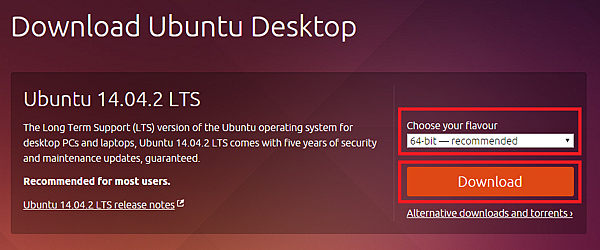
如果您要贊助的話可以拉金額
如果沒的話..就拉到0就能下載
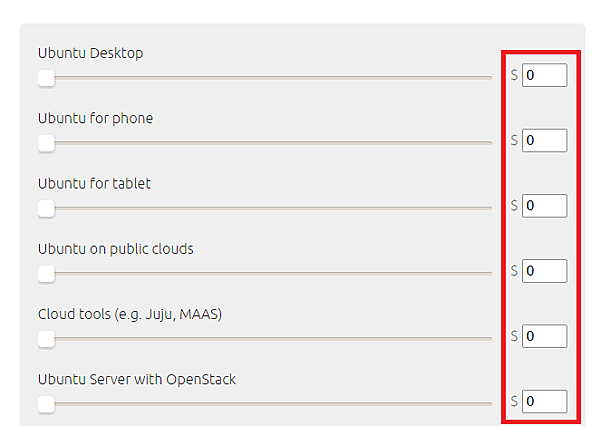
點選下載紐
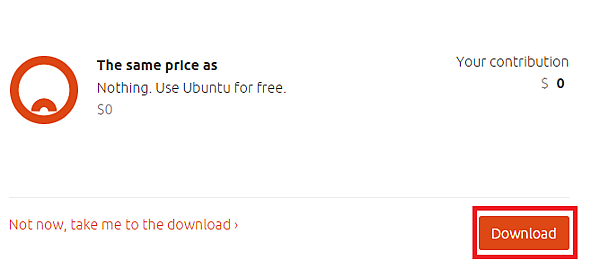
下載完iso後
執行VM
去新增NEW VIRTUAL MACHINE
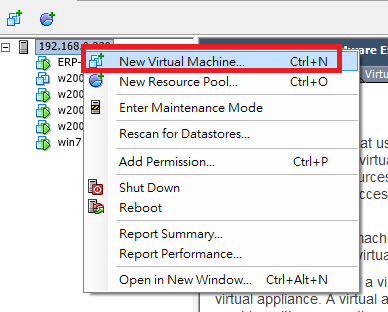
預設值就行
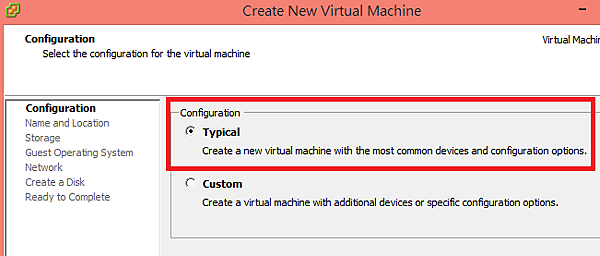
取名字~
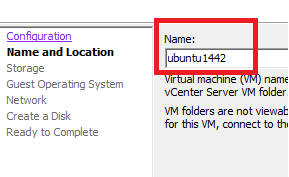
注意自己VM的空間剩下多少
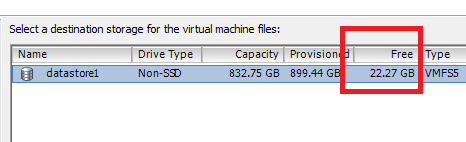
選擇LINUX版本
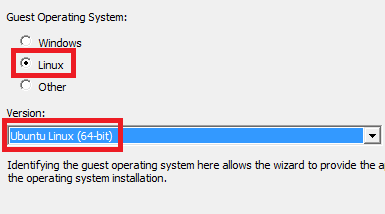
選擇VM網卡
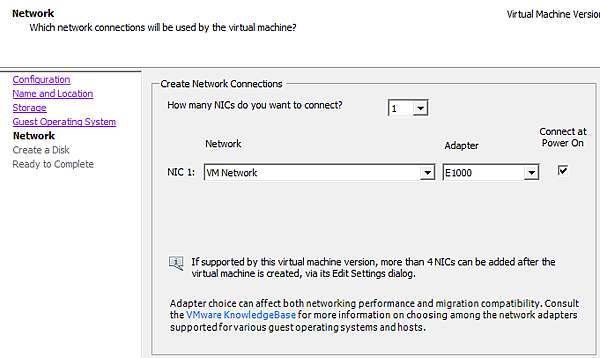
預設值需要16GB空間
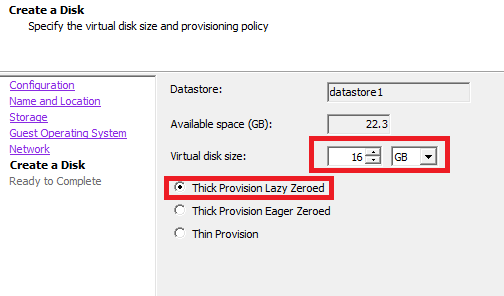
案完成新增完畢

再來開啟跑新增的空間
並打開open console畫面
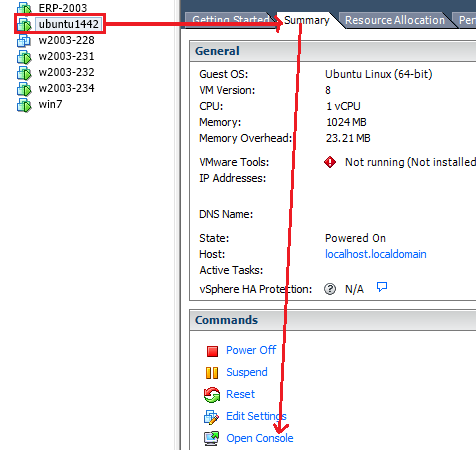
載入ISO檔案
commect iso image on local disk
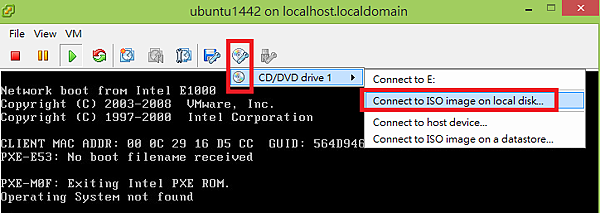
發送ctrl+alt+del重新開機(虛擬機哦)
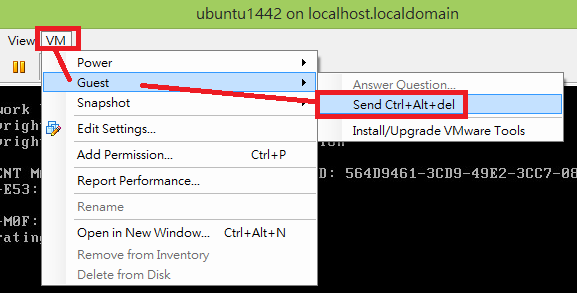
重開後自動載入ISO檔案
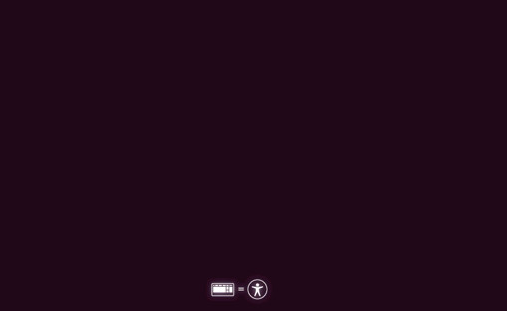

選擇english之後比較不會有問題
install ubuntu開始安裝
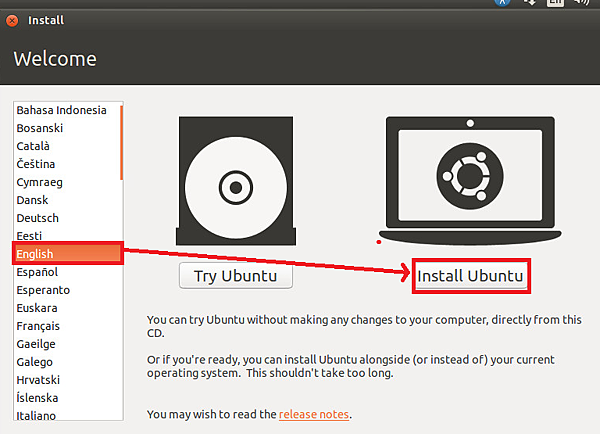
第一項是指要不要下載更新檔案
第二項是指要不要下載安裝第三方軟體
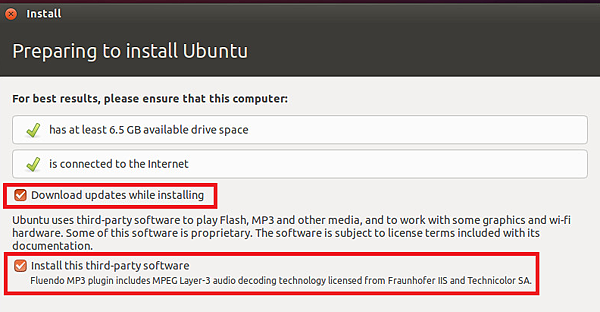
準備開始安裝囉
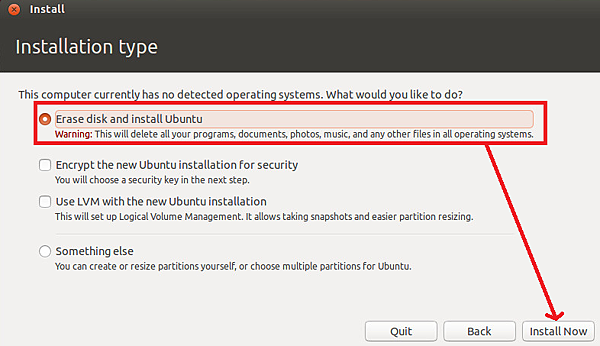
確定是否繼續
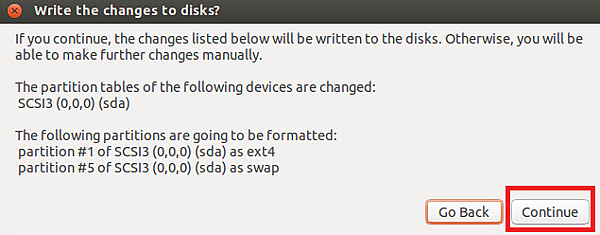
選擇時區

選擇鍵盤的格式
通常都是US沒錯
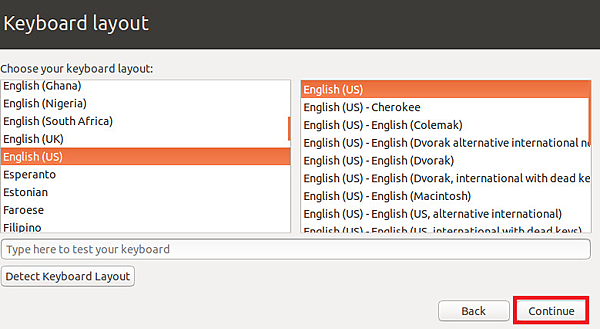
使用者姓名與密碼
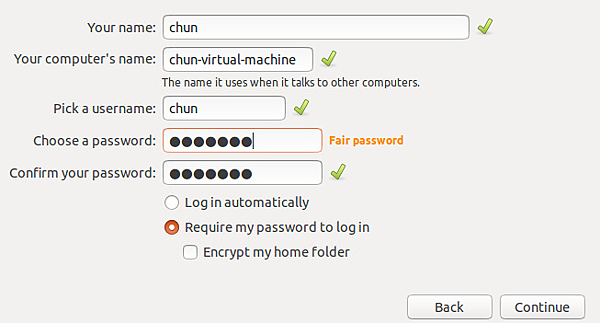
開始安裝
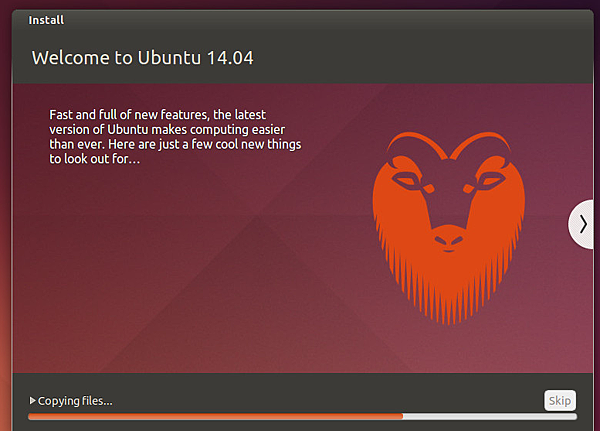
安裝完要重開機
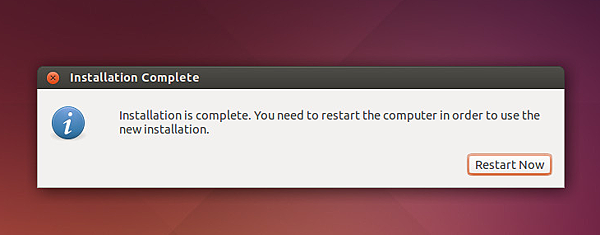
登入者頁面
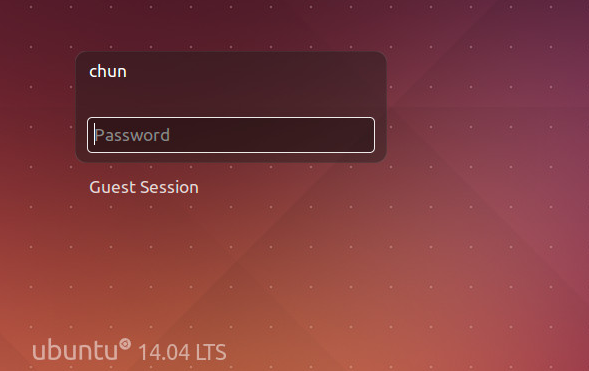
輸入密碼後進入桌面
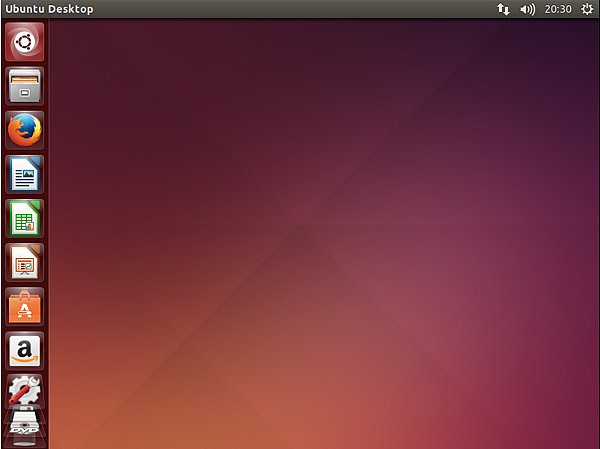
恭喜~
安裝完畢!


